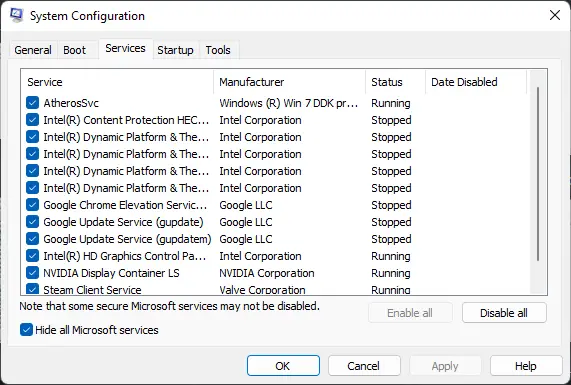Einige Benutzer haben kürzlich berichtet, dass sie a gesehen haben Schwerwiegender D3D-Fehler beim Spielen der Resident Evil 4 Remake-Spiel . Wenn Sie mit diesem Problem konfrontiert sind, kann Ihnen dieser Beitrag helfen.
Resident Evil 4 Remake Fatal D3D-Fehler behoben
Um das zu beheben Schwerwiegender D3D-Fehler beim Starten von Resident Evil 4 Remake , auf Ihrem Windows 11/10-PC können Sie diesen Vorschlägen folgen, um das Problem zu beheben:
beste wiederaufladbare Maus
- Überprüfe Systemkompatibilität
- Überprüfen Sie die Integrität der Spieldateien
- Führen Sie die DirectX-Diagnose aus
- Führen Sie das Spiel als Administrator aus
- Niedrigere Grafikeinstellungen
- Installieren Sie die neueste Version von C++ Redistributable
- Grafiktreiber aktualisieren
- Beheben Sie das Spiel im Clean Boot-Modus
Sehen wir uns diese nun im Detail an.
1] Überprüfen Sie die Systemkompatibilität
Bevor Sie mit verschiedenen Methoden zur Fehlerbehebung beginnen, überprüfen Sie, ob Ihr Gerät die empfohlenen Anforderungen erfüllt. Hier sind die empfohlenen Anforderungen, um das Resident Evil 4 Remake auszuführen:
- DU: Windows 10 (64 Bit)/Windows 11 (64 Bit)
- Prozessor: AMD Ryzen 5 3600 / Intel Core i7 8700
- Speicher: 16 GB Arbeitsspeicher
- Grafik: AMD Radeon RX 5700 / NVIDIA GeForce GTX 1070
- DirectX: Ausgabe 12
- Netzwerk: Breitbandinternetverbindung
- Zusätzliche Bemerkungen: Geschätzte Leistung: 1080p/60fps ・Framerate kann in grafikintensiven Szenen sinken.・AMD Radeon RX 6700 XT oder NVIDIA GeForce RTX 2070 zur Unterstützung von Raytracing erforderlich.
2] Überprüfen Sie die Integrität der Spieldateien

Die Spieldateien können aufgrund eines Fehlers oder eines kürzlichen Updates beschädigt werden. Dies könnte auch der Grund sein, warum Sie dieses Problem beunruhigt. Überprüfen Sie die Spieldateien auf Ihrem PC und prüfen Sie, ob das Problem behoben ist. So wird's gemacht:
- Offen Dampf und klicken Sie auf Bibliothek .
- Klicken Sie mit der rechten Maustaste auf Resident Evil 4 Remake aus der Liste und wählen Sie aus Eigenschaften > Lokale Dateien.
- Dann klicken Sie auf Überprüfen Sie die Integrität der Spieldateien .
3] Führen Sie die DirectX-Diagnose aus
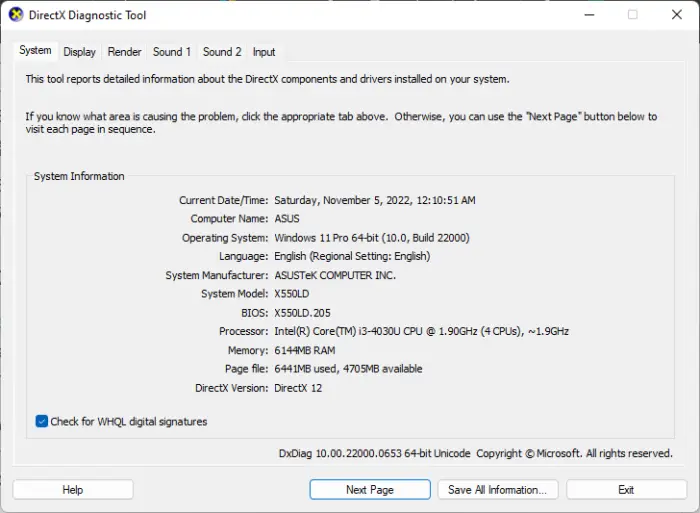
Mit dem DirectX-Diagnosetool können Nutzer DirectX-bezogene Probleme beheben. Dieses Tool kann eine dxdiag-Textberichtsdatei mit detaillierten Informationen zu Grafik, Sound usw. Ihres PCs generieren DirectX-Diagnosetool und prüfen Sie, ob der schwerwiegende D3D-Fehler behoben wird.
4] Führen Sie das Spiel als Administrator aus
Das Ausführen des Spiels als Administrator stellt sicher, dass das Spiel nicht aufgrund fehlender Berechtigungen abstürzt.
Klicken Sie dazu mit der rechten Maustaste auf Resident Evil 4.exe Datei und auswählen Als Administrator ausführen .
5] Niedrigere Grafikeinstellungen
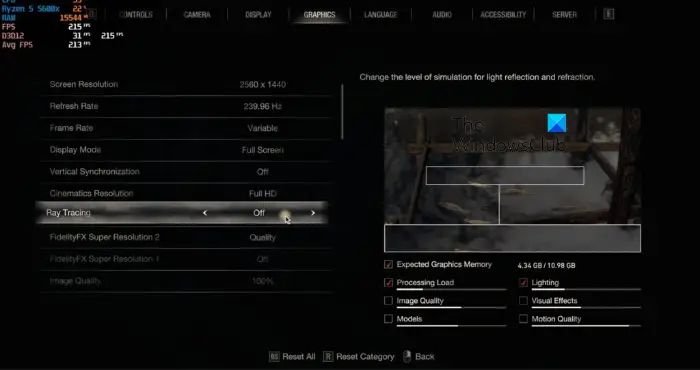
Wenn die Grafikeinstellungen höher sind als das, was Ihr System verarbeiten kann, kann dies Ihre GPU belasten und Fehler im Spiel verursachen. Verringern Sie die Grafikeinstellungen und prüfen Sie, ob der D3D-Fehler behoben ist. Hier ist wie:
- Start Resident Evil 4 und gehe zu Optionen .
- Navigieren Sie zu Grafik Tab.
- Stellen Sie die ein Texturqualität auf die niedrigste und ausschalten Raytracing .
- Starten Sie das Spiel neu und prüfen Sie, ob der Fehler behoben wird.
6] Installieren Sie die neueste Version von C++ Redistributable
C++ Redistributable ist eine Reihe von Laufzeitbibliotheksdateien, die die Verwendung von vorentwickeltem Code und die Installation mehrerer Apps ermöglichen. Wenn seine Pakete gelöscht oder beschädigt werden, kann es dazu führen, dass mehrere Programme nicht mehr richtig funktionieren. In diesem Fall müssen Sie die erforderliche Version erneut installieren. Hier ist, wie Sie können Aktualisieren Sie Visual C++ Redistributable .
7] Grafiktreiber aktualisieren
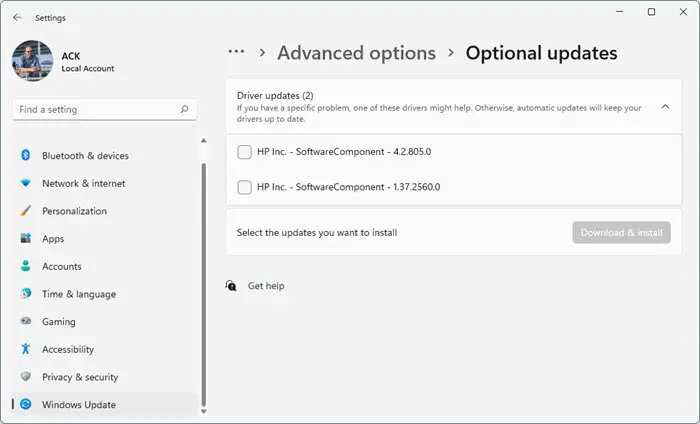
Um Spiele effizient auszuführen, ist eine bestimmte Menge an Grafikspeicher unerlässlich. Veraltete Grafiktreiber können einen schwerwiegenden D3D-Fehler in Resident Evil 4 Remake verursachen. Hier ist, wie Sie können aktualisiere die Grafiktreiber .
NV-Updater wird den NVIDIA-Grafikkartentreiber auf dem neuesten Stand halten. Könntest du auch besuchen die Website Ihres Computerherstellers um die Treiber herunterzuladen und zu installieren. Einige von Ihnen möchten vielleicht verwenden kostenlose Treiber-Update-Software oder Werkzeuge wie Automatische AMD-Treibererkennung , Intel-Dienstprogramm zur Treiberaktualisierung , oder Dell Update-Dienstprogramm um Ihre Gerätetreiber zu aktualisieren.
8] Beheben Sie das Spiel im Clean Boot-Modus
Störungen durch Anwendungen von Drittanbietern können manchmal zu Fehlfunktionen von Apps und Spielen führen. Um dies zu beheben, führen Sie einen sauberen Neustart durch um sicherzustellen, dass das Betriebssystem mit minimalen Systemdateien und Gerätetreibern geladen wird.
Wenn Resident Evil 4 Remake im Clean Boot State reibungslos läuft, aktivieren Sie manuell einen Prozess nach dem anderen und sehen Sie, welcher Schuldige Ihnen Probleme bereitet. Sobald Sie es identifiziert haben, müssen Sie die Software, die diesen Täterprozess verwendet, deaktivieren oder deinstallieren.
Lesen: Resident Evil Village stürzt beim Start auf einem Windows-PC immer wieder ab
Wir hoffen, dieser Beitrag hat Ihnen geholfen.
Was verursacht den D3D-Fehler?
D3D steht für Direct3D, also eine API, die von Spielen und Multimedia-Anwendungen verwendet wird. D3D-Fehler treten normalerweise auf, wenn Sie das Spiel auf einem nicht unterstützten Gerät ausführen. Es kann jedoch auch auftreten, wenn die Grafiktreiber veraltet oder beschädigt sind.
Wie behebe ich einen D3D-Gerätefehler?
Um den D3D-Gerätefehler zu beheben, stellen Sie die Texturqualität auf die niedrigste und deaktivieren Sie Raytracing in den Grafikeinstellungen des Spiels. Wenn das jedoch nicht hilft, aktualisieren Sie die Grafiktreiber und C++ Redistributable.